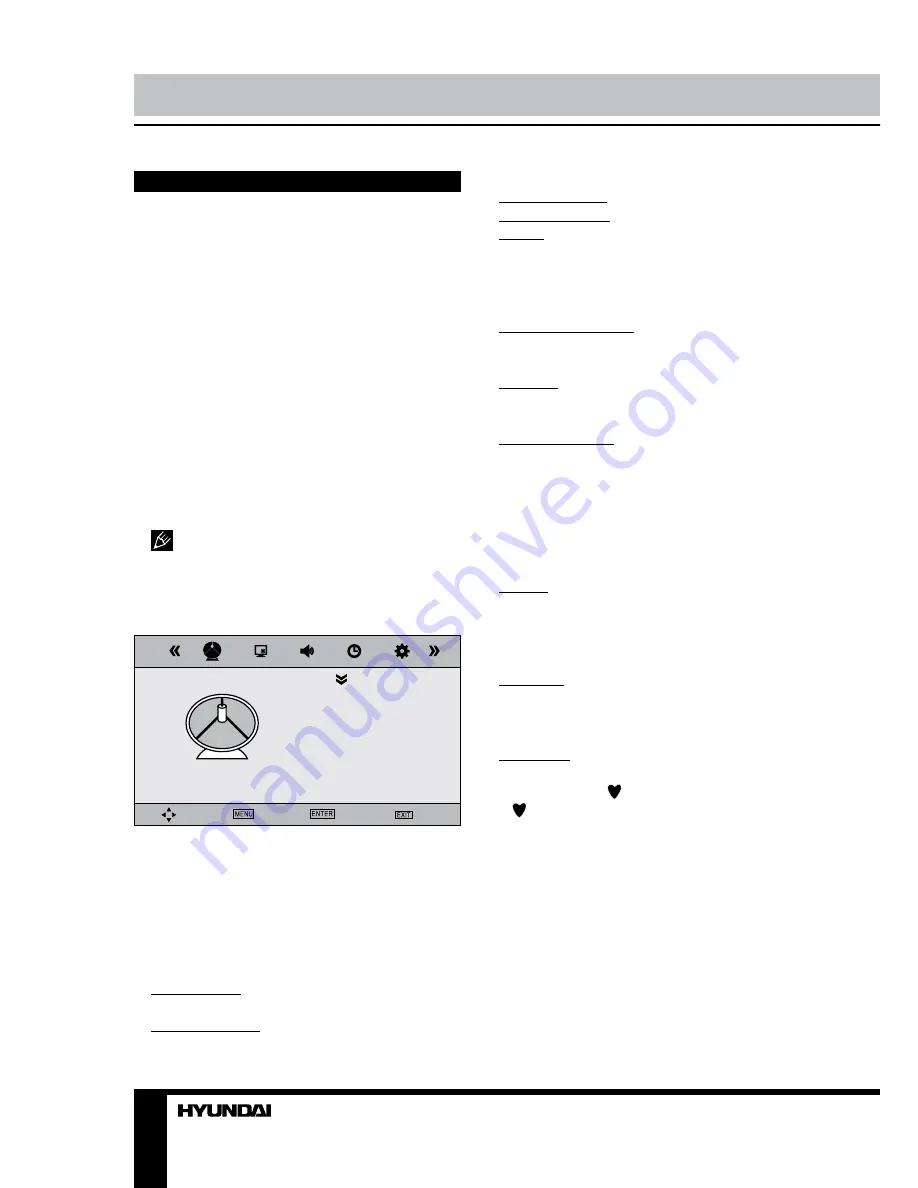
22
23
Управление устройством
Управление устройством
Экранное меню
1. Нажмите кнопку MENU, чтобы вызвать
экранное меню настройки.
2. Нажимайте кнопки курсора ВЛЕВО/
ВПРАВО на ПДУ или кнопки VOL+/- на па-
нели для выбора нужной страницы меню.
3. Нажмите кнопку курсора ВНИЗ или
кнопку ENTER на ПДУ или кнопку CH+ на
панели, чтобы перейти к списку параметров.
4. Нажимайте кнопки курсора ВВЕРХ/
ВНИЗ на ПДУ или кнопки CH+/- на панели,
чтобы выбрать параметр для настройки.
5. Нажимайте кнопки курсора на ПДУ или
кнопки VOL+/- или CH+/- на панели, чтобы
настроить выбранный параметр.
6. Нажмите кнопку MENU, чтобы вернуть-
ся к предыдущей странице меню. Нажмите
кнопку EXIT на ПДУ, чтобы выйти из меню.
Пункты меню, написанные серым
шрифтом, не подлежат настройке.
Настройка каналов
(только в
режиме ТВ)
КАНАЛ
Автонастройка
ТВ ручная настройка
Редактор программ
сдвиг
меню
выбор
выход
•
Автонастройка:
нажмите кнопку
курсора ВПРАВО для запуска автоматиче-
ского поиска и сохранения всех доступных
каналов. Для остановки поиска нажмите
кнопку MENU.
•
ТВ ручная настройка:
Нажмите кнопку
ENTER, чтобы войти в меню ручной на-
стройки, состоящее из следующих пунктов:
Сохранить в: выберите номер, под
которым нужно сохранить канал.
Система цвета: выберите систему
цветности.
Система звука: выберите систему звука.
Текущий канал: выберите номер канала.
Поиск: нажмите кнопку курсора ВЛЕВО
или ВПРАВО для запуска поиска ближай-
шего доступного канала вниз или вверх по
диапазону и сохранения его под выбранным
номером.
Точная настройка: выполните точную под-
стройку текущей частоты.
•
Редактор программ
:
Удалить: Выберите канал, который Вы
хотите удалить. Нажмите красную кнопку,
чтобы удалить выбранный канал.
Переименовать: Выберите канал. Нажми-
те зеленую кнопку; затем с помощью кнопок
курсора ВВЕРХ/ВНИЗ выберите символ.
Нажимайте кнопки курсора ВЛЕВО/ВПРАВО
для перехода к предыдущему или следующе-
му символам. После введения всех символов
имени канала нажмите зеленую кнопку,
чтобы подтвердить переименовывание.
Обмен: Выберите канал. Нажмите
желтую кнопку; с помощью кнопок курсора
выберите позицию, на которую Вы хотите
переместить выбраннный канал. Нажмите
желтую кнопку для перемещения канала.
Пропуск: Выберите канал. Нажмите
голубую кнопку; теперь этот канал будет
пропускаться при выборе перелистывании
каналов.
Любимые: Выберите канал, который хоти-
те поместить в список любимых каналов.
Нажмите кнопку , чтобы установить сим-
вол напротив выбранного канала. Теперь
канал внесен в список любимых.
Summary of Contents for H-LED22V16
Page 1: ...www sotmarket ru Hyundai H LED22V16 8 800 775 98 98...
Page 2: ...LED TV Instruction manual H LED22V16 LCD...
Page 16: ...15 STB 120300 220...
Page 17: ...16 LCD 10 18 2...
Page 18: ...17 4 4 100...
Page 19: ...18 75 RCA VGA VGA PC HDMI HDMI HDMI VCR DVD RCA 5 1 RCA 75...
Page 23: ...22 1 MENU 2 VOL 3 ENTER CH 4 CH 5 VOL CH 6 MENU EXIT MENU ENTER...
Page 24: ...23 NTSC 16 9 4 3 1 2 PC Surround SPDIF PCM...
Page 26: ...25 INFO ENTER REPEAT EXIT...
Page 27: ...26...
Page 28: ...27 1 1 2 1 3 2 4 1 5 4 6 1 7 1 8 1 9 1 10 1 11 1...
Page 30: ......
Page 31: ...2 Hyundai H LED22V16...























